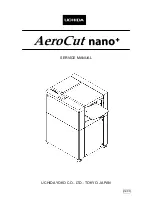Detección y Solución de Problemas
DATO PRACTICO: Para una lista completa de preguntas frecuentes, además de las actual-
izaciones más recientes al Manual del Usuario, visite www.cricut.com.
Problema: La almohadilla de corte no se carga cuando presiono la tecla Load Paper
(Carga de Papel).
Solución: Intente impulsar suavemente la almohadilla de corte dentro de la barra de ro-
dillo mientras que al mismo tiempo presiona la tecla de Load Paper (Carga de Papel).
Problema: La almohadilla de corte no se cargó cuando presioné la tecla Load Paper
(Carga de Papel). Y ahora, cuando intento presionarla nuevamente, no hace nada.
Solución: Primero deberá presionar Unload Paper (Descarga de Papel). Su máquina Cricut
Expression
®
“pensó” que se había cargado la almohadilla, aún cuando ésta no entró. La
máquina necesita que se le proporcione el comando de descargar antes de hacer otro
intento de cargar el papel. Al presionar la tecla de Unload Paper (Descarga de Papel) la
barra de rodillo se restablecerá permitiendo otro intento de cargar el papel.
Problema: La cuchilla no está cortando parejo todo el papel.
Posible Solución 1: Utilice la función Multi Cut (Corte Múltiple) para permitir la realización
de cortes múltiples siguiendo las mismas líneas de corte.
Posible Solución 2: Aumente la presión de corte. Hágalo con el Disco de Presión ubicado
en el costado izquierdo de la parte delantera de la máquina Cricut Expression
®
. Refiérase
a la página 65.
Posible Solución 3: Puede que sea necesario ajustar la profundidad de la cuchilla, espe-
cialmente si está intentando cortar materiales de mayor gramaje. Refiérase a la página 64.
Posible Solución 4: Puede que la cuchilla haya perdido su filo y necesite ser reemplazada.
Refiérase a la sección “Para Reponer la Cuchilla de Corte” en la página 66.
Problema: El papel se desprende de la almohadilla a medida que mi máquina Cricut
Expression
®
corta.
Posible Solución 1: Asegúrese de haber presionado firmemente el papel en la almohadilla
de corte al definir el corte.
Posible Solución 2: Intente usar una almohadilla nueva. Cada almohadilla durará alred-
edor de 25 -40 cortes de página completos, dependiendo del tamaño de los cortes y del
tipo de material que esté cortando.
Problema: No puedo lograr recortes de caracteres con la Función Creativa seleccionada.
Solución: Algunos caracteres no funcionan con todas las Funciones Creativas disponibles
en un cartucho de tipos de letras o de formas. Refiérase a la Galería de Iconos en el manu-
al del cartucho para saber qué funciones actúan con qué caracteres.
Problema: He puesto un papel de tamaño más pequeño en la almohadilla, y he avanzado
hacia el extremo superior derecho de la almohadilla de corte, pero al cortar los carac-
teres, la cuchilla se devuelve y comienza a cortar nuevamente en la parte superior de la
almohadilla de corte.
Solución: Después de haber hecho avanzar la cuchilla hacia la esquina superior dere-
cha usando los Botones de Navegación de la Cuchilla, y antes de presionar CUT (Corte),
debe presionar la tecla Set Paper Size (Establecer Tamaño del Papel). Esto le indicará
a su máquina Cricut Expression
®
que usted ha seleccionado un tamaño de papel más
pequeño. De otra forma, la máquina “piensa” que se ha cargado una hoja de papel
completa (ya sea de 12” x 12” [30.48 cm x 30.48 cm] o de 12” x 24” [30.48 cm x 60.96 cm],
dependiendo de la almohadilla de corte).
Problema: La almohadilla de corte está demasiado pegajosa. Destruye mi papel
cuando trato de sacarlo de la almohadilla de corte.
Solución: Utilice un cuchillo para manualidades o las Cricut
®
Tools (que se venden
en forma separada) para retirar con éxito el material de la almohadilla de corte. Las
Cricut
®
Tools se han diseñado especialmente para levantar, tirar, o limpiar los carac-
teres recortados.
68 ESPAÑOL
Downloaded from
www.Manualslib.com
manuals search engine